今回は久しぶりにMacの便利ワザをシェアします。
Macを使う人なら、誰でもFinderや使用ソフトで日常的にウィンドウを拡大・縮小する機会があると思いますが、今日ご紹介するのは、ウィンドウサイズを上下左右、均等・対称に拡大縮小する方法です。
次セクションの説明画像では、例としてFinderのウィンドウで説明していますが、Finderに限らず、他のほとんどのソフト(SafariやChrome等のブラウザや、IllustratorやPhotoshopなどなど)でも、同じことができます。ただし、CLIP STUDIO等、一部例外のソフトもあります。
ウィンドウを上下左右、均等・対称に拡大縮小する方法
ウィンドウサイズを上下左右、均等・対称に拡大縮小する方法と、文字だけで言われても「ん?どういうこと??」ってなると思うので、画像で説明します。
① 普通の方法
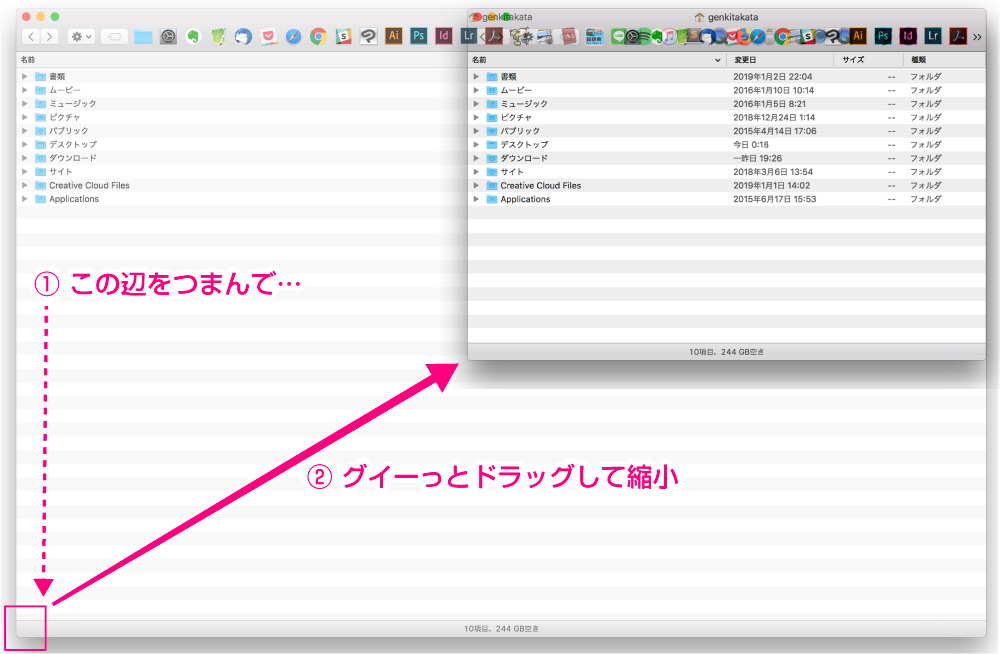
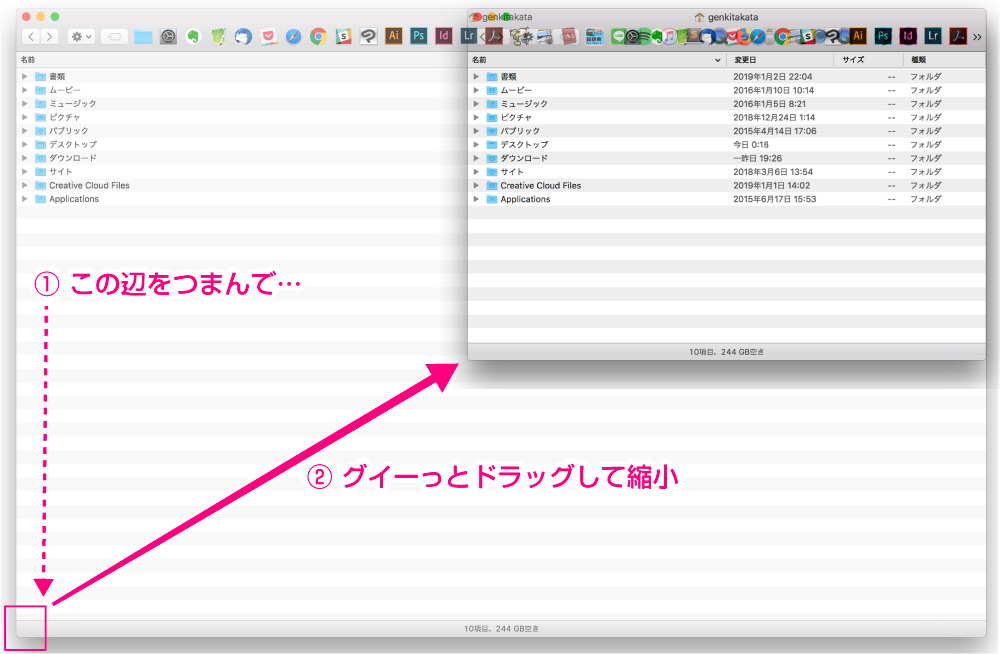
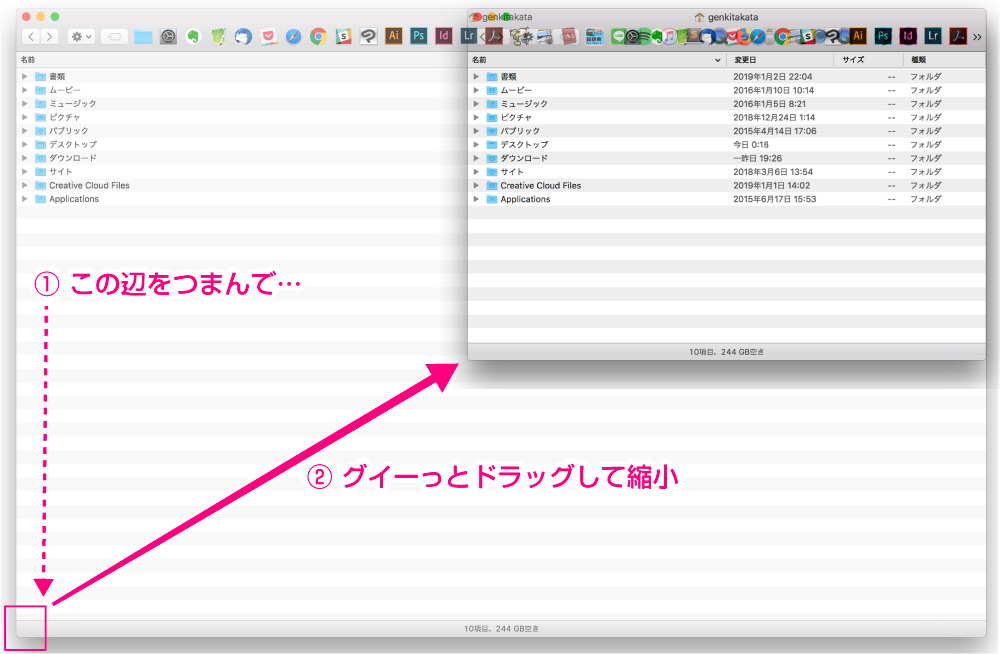
普通は⬆こんな感じで、ウィンドウの一部をつまんで、グイッとドラッグして縮小すると思います。まあ、これでも全く不便は無いんですけど、この方法だと必ず上下左右のどちらかに寄った状態でウィンドウが拡大縮小されることになり、状況によってはサイズ変更した後にウィンドウの位置を調整する必要がでたり…と手間がかかる場合もあります。
② 今回ご紹介する方法
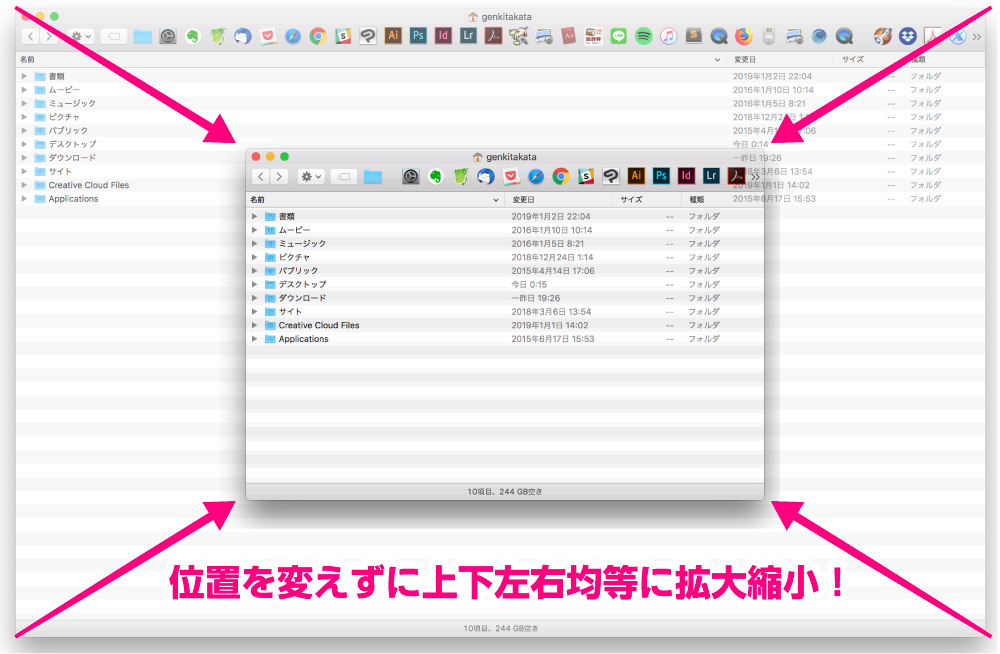
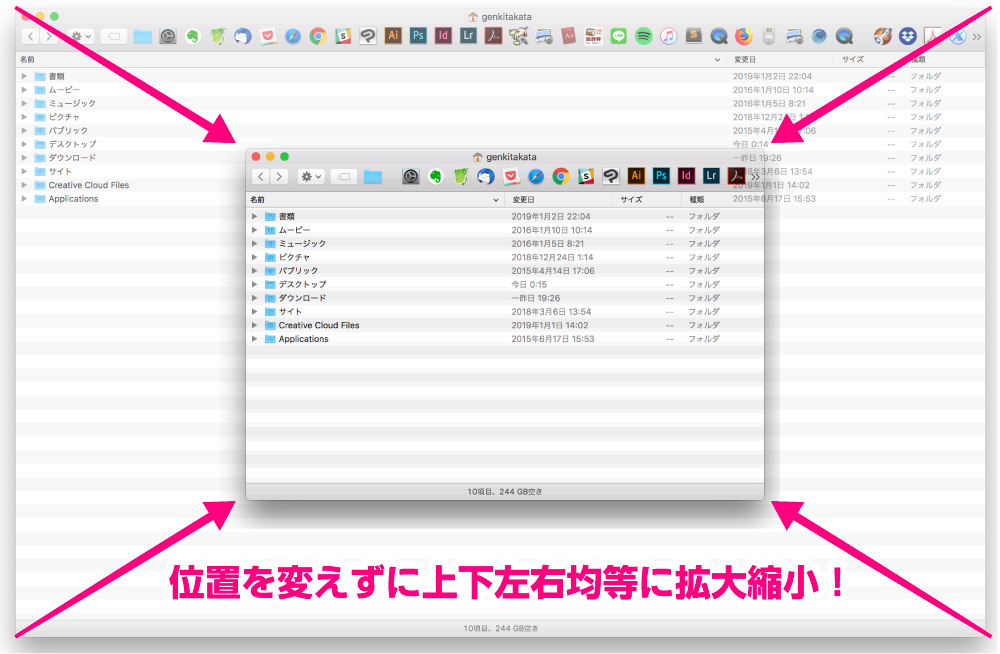
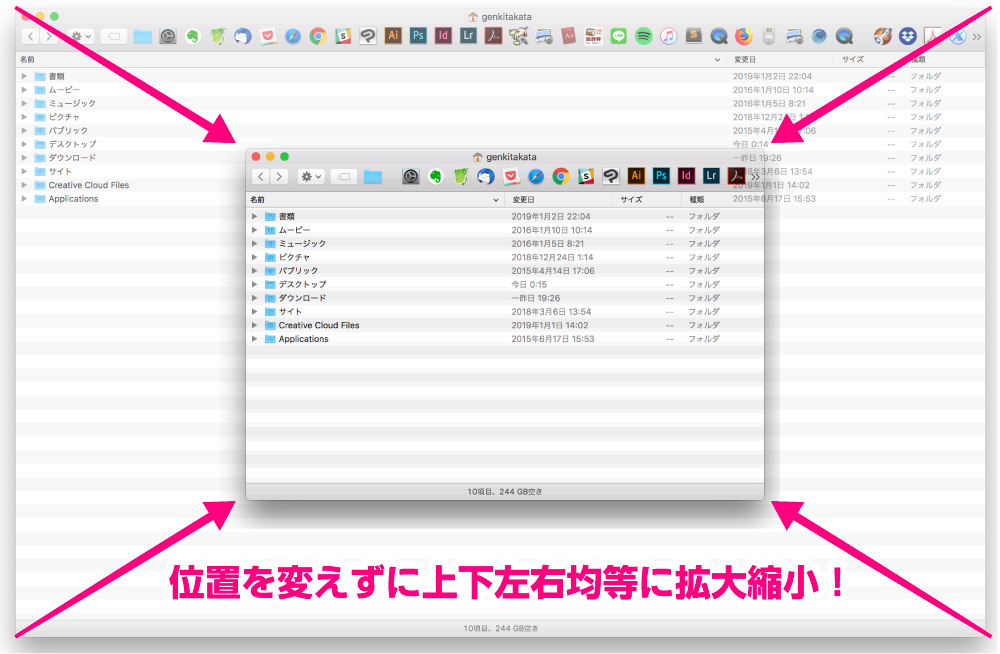
⬆そして、こちらが今回ご説明するサイズ変更方法です。ワンアクションで均等に拡大縮小ができるこの方法、覚えておけば便利なだけではなく、他のMacユーザーに豆知識として自慢できる(かもしれない)ので、是非おぼえてください!
方法は簡単! optionキーを押すだけ!!
で、方法は…というと、これが非常に簡単で、
optionキーを押しながら拡大縮小するだけ
です!!!
そうすると⬇こんな感じで拡大縮小できるようになります。
このワザ、地味だけど状況によっては便利に使えるので、是非覚えてくださいね!
ちなみに…



⬆僕のFinderのウィンドウにはこんな感じでソフトのアイコンが並んでいますが、これも意外と知られていないMacの標準機能で、Finderウィンドウの上部のスペースをランチャーとして使用できるのです。こうすることで、ウィンドウ内の画像ファイルやテキストファイルなどを、直接このアイコンに放り込んで開くことができたりと、非常に便利なんです。
詳しい方法は⬇こちらの記事で紹介していますので、こちらも是非チェックしてください!
まとめ
以上、ひさしぶりにMacの便利ネタを紹介してみました!
最近はフリーランス関連の発信が増えてきましたが、こうしたMacの効率的なTipsは、特にフリーランスクリエイターの生産性に直接メリットがあるものなので、今後もどんどん紹介していきたいと思っています。
それでは、楽しいMacライフを🤓

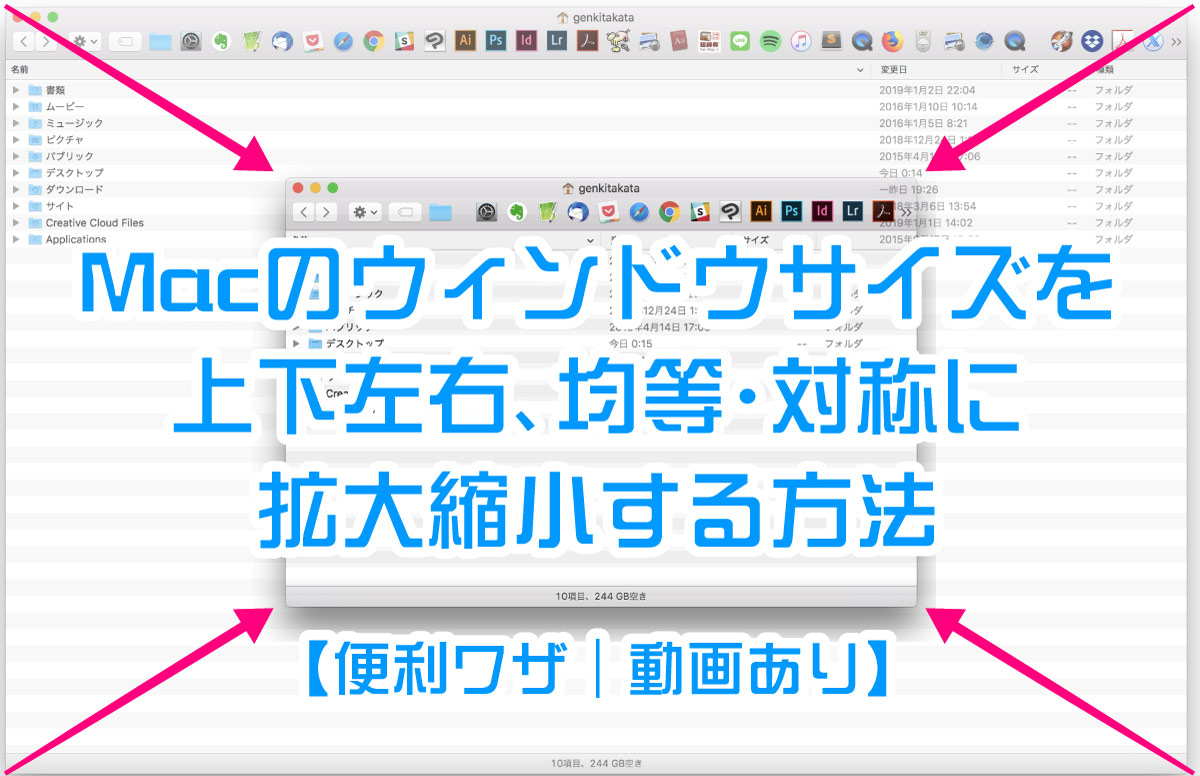

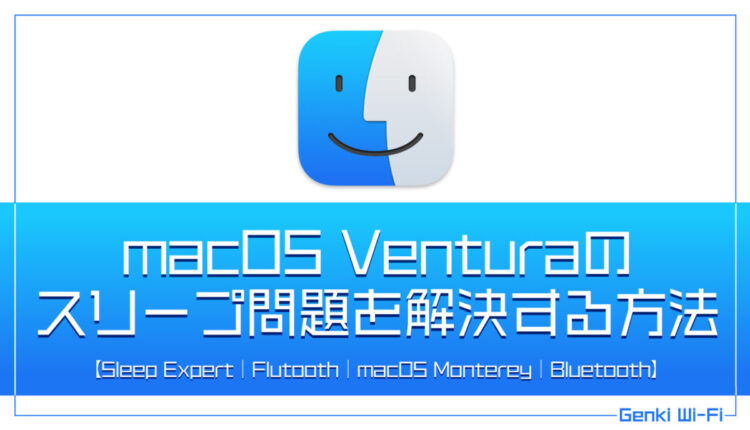
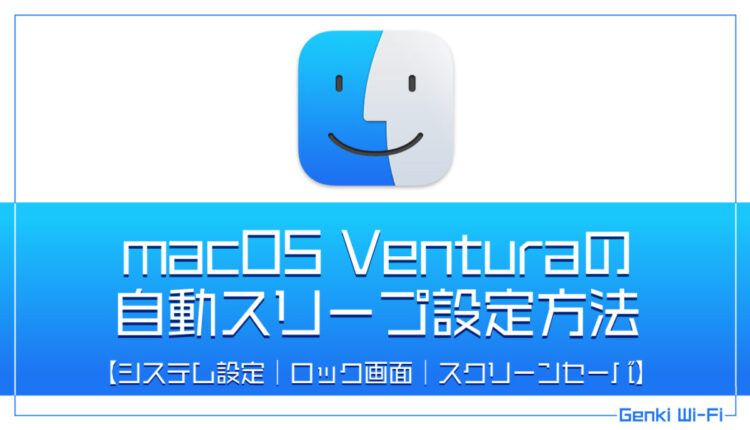

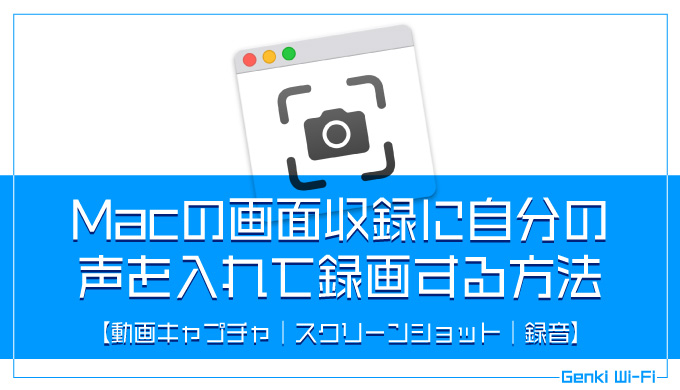

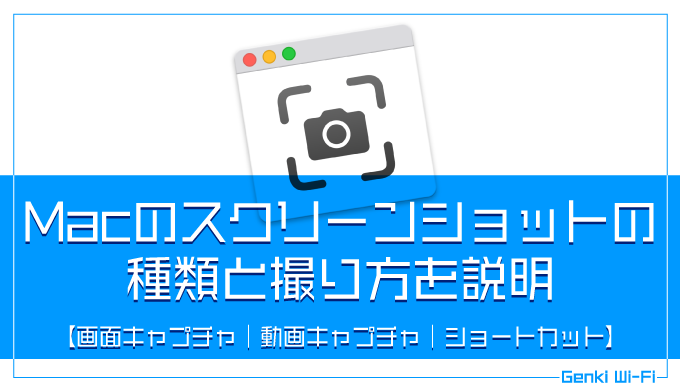

コメント
コメント一覧 (1件)
このようなMacに関する実践的な操作の情報が欲しかったです。